« chaque fois que quelqu'un m'appelle sur WhatsApp, l'écran ne se réveille pas et ne me donne pas la possibilité d'accepter ou de refuser l'appel. Il sonne et vibre et affiche une notification indiquant qu'un appel entrant arrive sur l'écran ambiant. Mais pas d'écran d'appel plein écran pour accepter ou refuser. »
L'appel WhatsApp sonne mais ne s'affiche pas ? Il est frustrant de ne pas voir les appels WhatsApp sur l'écran de votre téléphone. C'est pire lorsque cela se produit avec le téléphone verrouillé. Cet article présente 5 solutions aux appels WhatsApp qui ne s'affichent pas. Poursuivez votre lecture !

Comment résoudre le problème de l'appel WhatsApp qui sonne mais ne s'affiche pas ?
Méthode 1. Désactiver le mode silencieux
PPourquoi l'appel WhatsApp sonne mais ne s'affiche pas à l'écran ? Tout d'abord, vérifiez que votre téléphone n'est pas en mode silencieux. Cela empêche WhatsApp et les appels de sonner.
Pour iPhone :
Vérifiez que le bouton de mise en sourdine situé dans le coin supérieur gauche de votre iPhone n'est pas orange. Faites glisser le bouton de l'autre côté pour activer le mode sonore. Une fenêtre contextuelle affiche « Mode silencieux : désactivé » à l'écran.
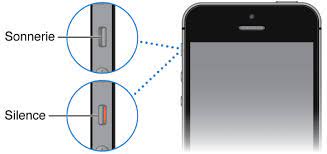
Pour le téléphone Android :
- Ouvrez l'application "Paramètres" sur votre téléphone.
- Recherchez le son : L'option exacte peut varier légèrement selon les modèles, mais cherchez généralement dans les sections "Son", "Sons et vibrations" ou "Notifications".
- Désactivez le mode silencieux ou Ne pas déranger.
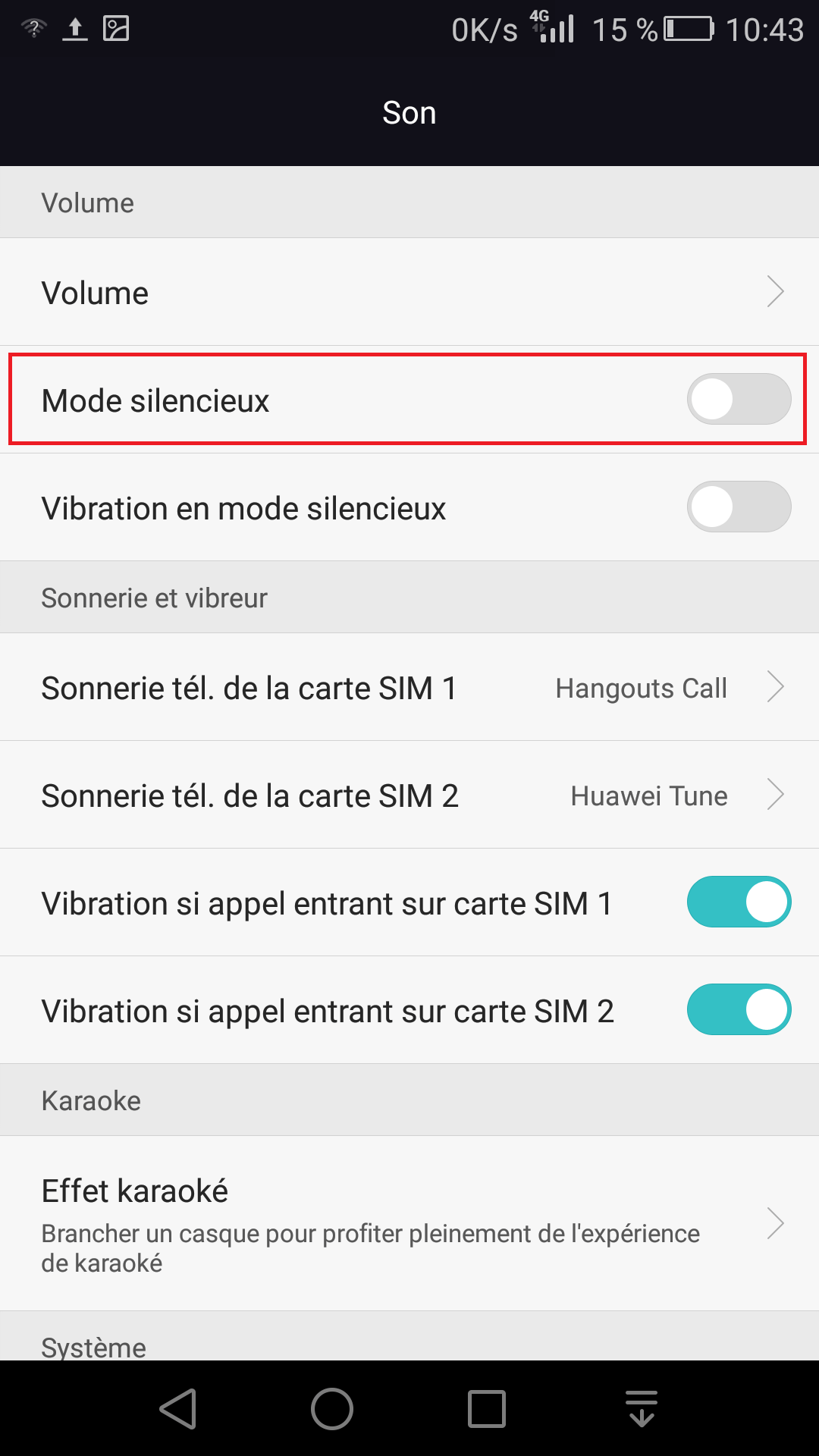
Si l'appel WhatsApp ne s'affiche pas sur l'iPhone verrouillé, passez à la solution suivante.
Méthode 2. Atualizar o WhatsApp
Un bug dans l'app WhatsApp peut expliquer l'absence d'affichage des appels WhatsApp à l'écran. Mettez à jour WhatsApp sur votre téléphone avec la dernière version et vérifiez si le problème persiste.
Méthode 3. Réactiver les notifications de WhatsApp
Vous pouvez résoudre ce problème. Réactivez les notifications d'appel de WhatsApp lorsqu'ils ne s'affichent pas sur l'écran de votre téléphone. Voyons comment procéder.
Pour iPhone :
- Allez dans les réglages de votre iPhone, faites défiler vers le bas et sélectionnez « WhatsApp ».
- Trouvez « Notifications » et désactivez et activez « Autoriser les notifications ». Cela désactivera toutes les notifications de WhatsApp. Attendez quelques secondes ou une minute, puis réactivez les notifications de WhatsApp.
- Réajustez les options. Assurez-vous de sélectionner et d'activer les trois styles d'alerte (écran de verrouillage, centre de notification et bannières). Assurez-vous également que le son est activé.
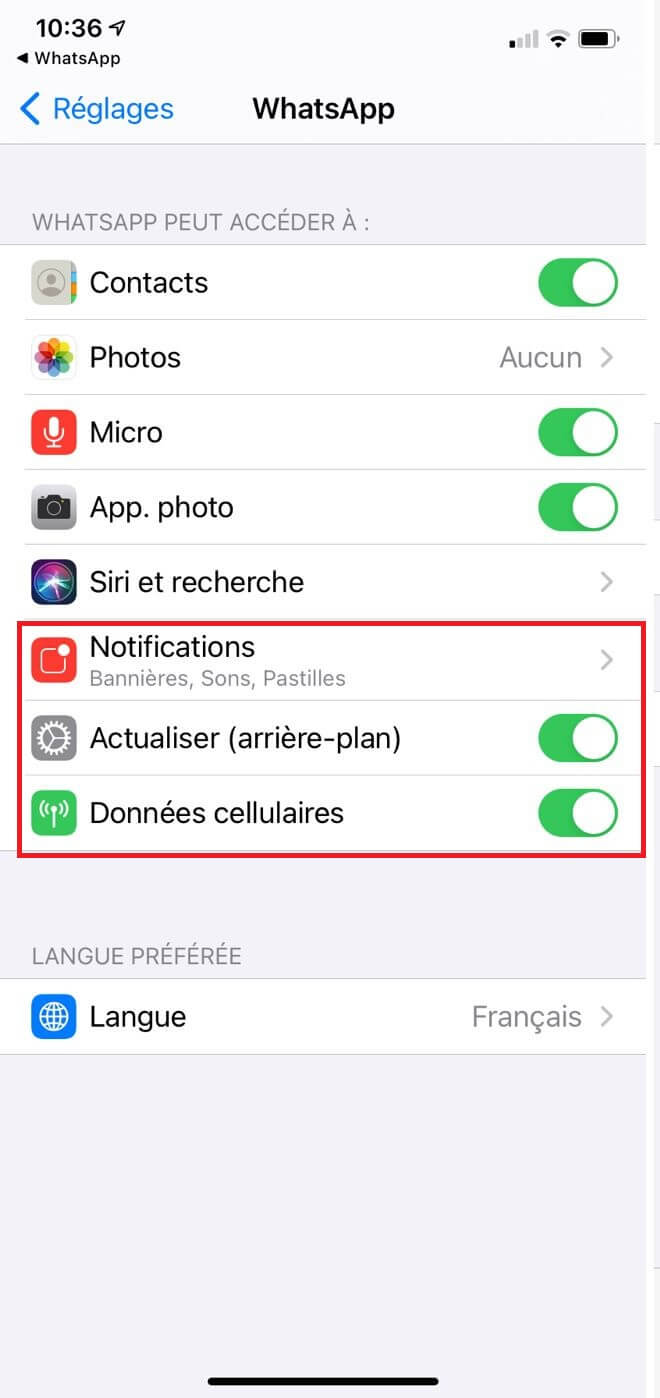
Pour téléphone Android :
- Accédez aux paramètres de votre téléphone et recherchez "Notifications" ou "Applications": Selon votre modèle de téléphone, vous devrez peut-être chercher dans la section "Notifications", "Applications" ou "Gestionnaire d'applications".
- Trouvez WhatsApp : Dans la liste des applications, recherchez et sélectionnez WhatsApp.
- Assurez-vous que les notifications sont activées : Vérifiez que les notifications sont activées pour WhatsApp. Vous pouvez également personnaliser les paramètres de notification, tels que le son, les vibrations et les pop-ups.
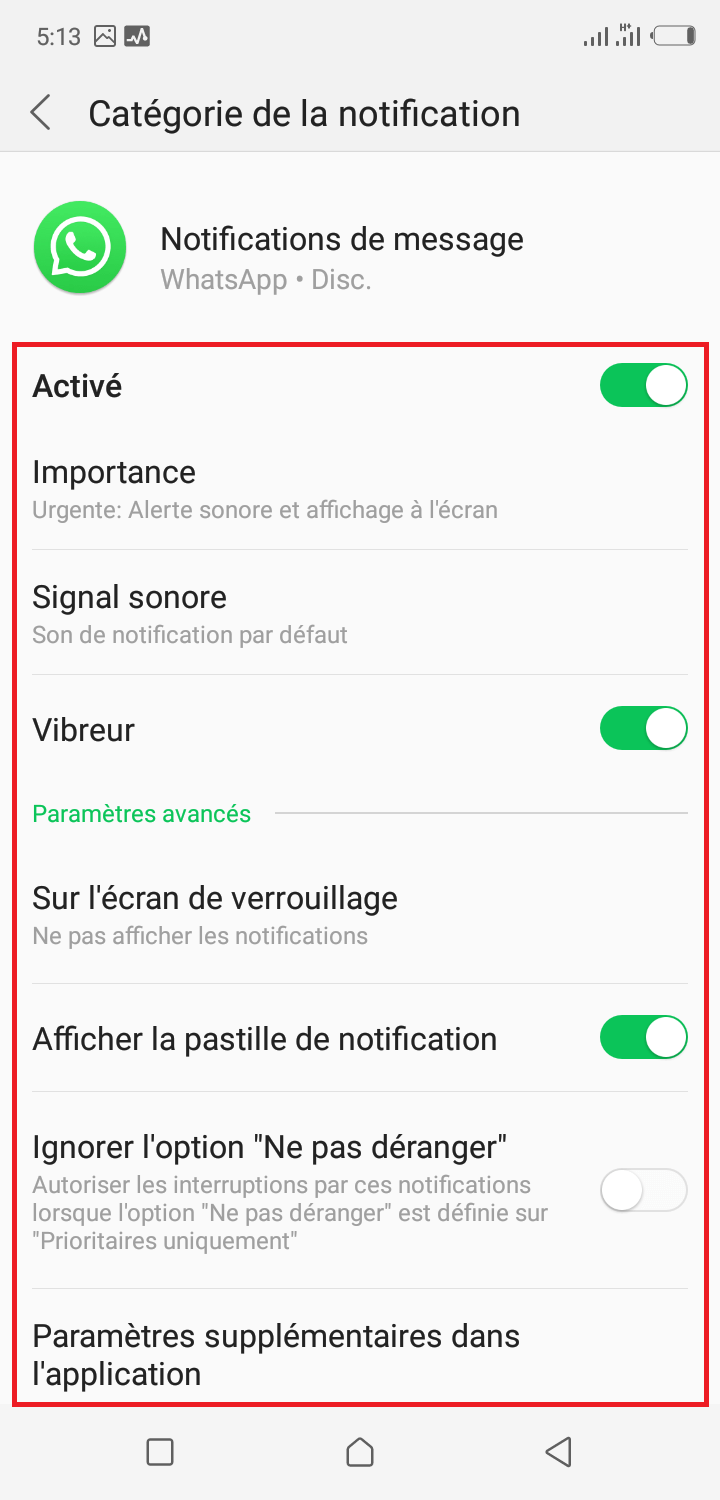
Méthode 4. Réinitialiser les notifications WhatsApp
Si les appels WhatsApp sonnent mais ne s'affichent toujours pas à l'écran lorsque l'iPhone est verrouillé, vous devez réinitialiser les paramètres de notification de WhatsApp. Pour ce faire, procédez comme suit :
Pour iPhone :
- Ouvrez WhatsApp et sélectionnez "Réglages" > "Notifications" > "Réinitialiser les notifications".
- Cette opération réinitialise tous les paramètres de notification personnels et personnalisés que vous avez pu définir dans l'application.
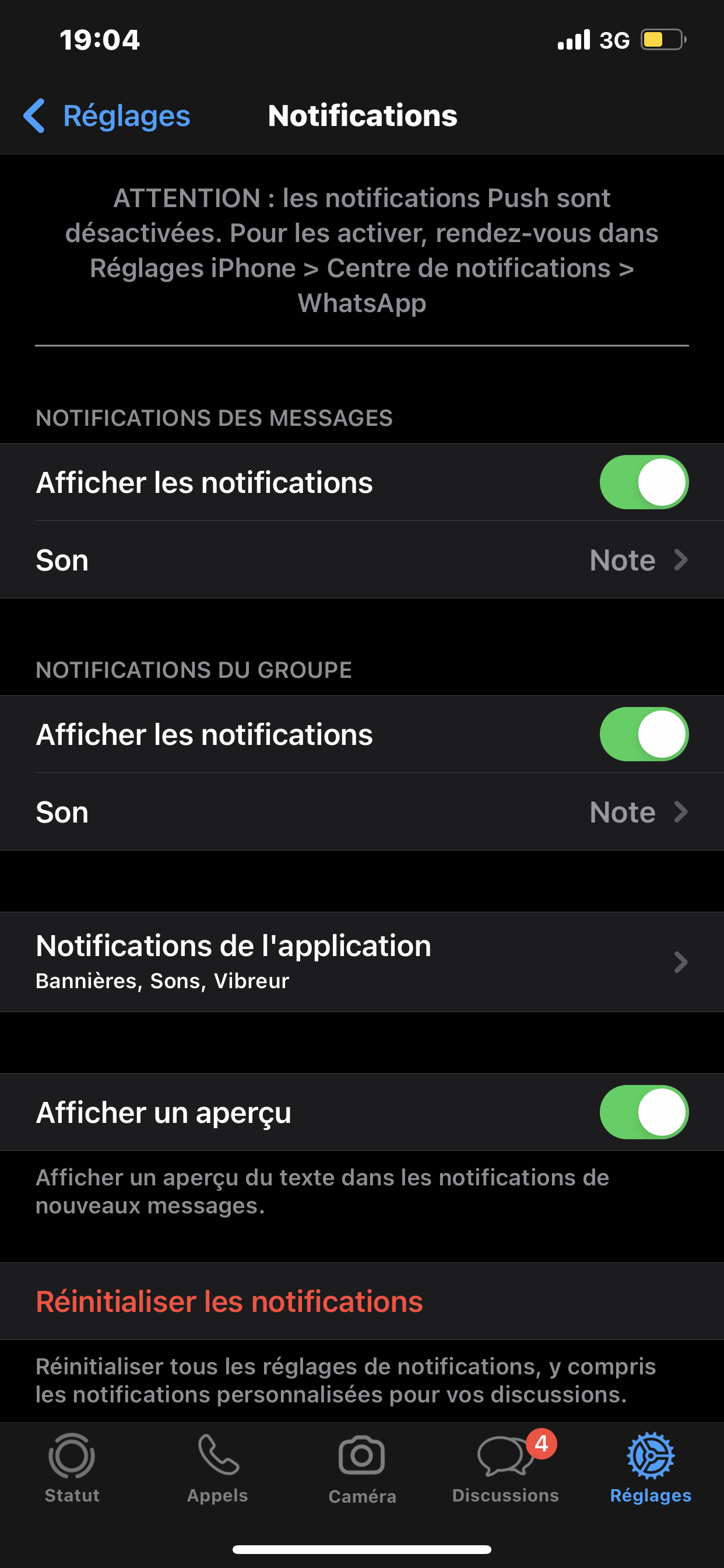
Pour le téléphone Android :
- Ouvrez WhatsApp, appuyez sur les trois points en haut de l’écran pour ouvrir les "Paramètres".
- Appuyez sur "Notifications" et appuyez sur les trois points dans le coin supérieur droit de l’écran.
- Cliquez sur "Réinitialiser les paramètres des notifications".
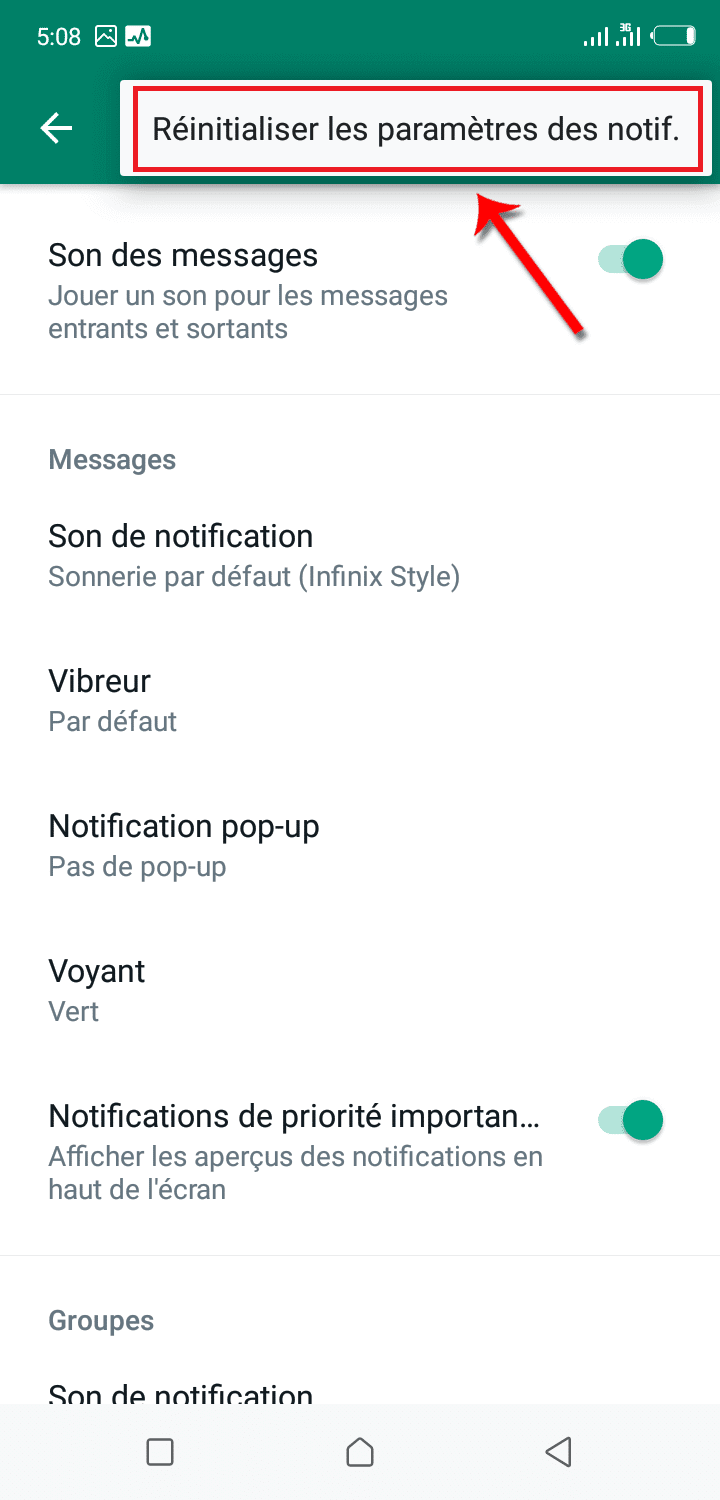
Méthode 5. Réinitialiser tous les réglages
Cette méthode permet également d'éliminer les erreurs liées aux réglages qui peuvent être à l'origine du problème d'affichage des appels WhatsApp à l'écran lorsque l'iPhone est verrouillé.
Pour iPhone :
- Ouvrez "Réglages" > "Général".
- Allez dans "Transférer ou réinitialiser l'iPhone" > "Réinitialiser" > "Réinitialiser les réglages".
- Saisissez votre code d'accès, puis appuyez à nouveau sur "Réinitialiser les réglages" pour confirmer.

Pour le téléphone Android :
- Ouvrez l'application "Paramètres" sur votre téléphone.Recherchez la section "Système" ou "Général":
- Cette section peut varier légèrement selon les marques et modèles de téléphone. Trouvez l'option "Réinitialiser" ou "Options de réinitialisation":
- Vous devriez trouver une option pour réinitialiser les paramètres. Choisissez "Réinitialiser tous les réglages":
- Confirmez votre choix.
Astuce : comment récupérer les messages WhatsApp sans sauvegarde
Si vous avez supprimé par erreur les messages WhatsApp et vous n'avez pas de sauvegarde, nous vous recommandons d'utiliser un logiciel tiers iMyFone ChatsBack for WhatsApp.
- 1. Récupérer les données WhatsApp et WhatsApp Bussiness supprimées sur un appareil iPhone/Android.
- 2. Récupérer les données WhatsApp supprimées depuis les sauvegardes Google Drive ou iTunes et les restaurer sur votre appareil iPhone/Android.
- 3. Prévisualiser les données WhatsApp récupérables avant d'effectuer la récupération finale sur un appareil iPhone/Android ou PC.
Conclusion
Pourquoi les appels WhatsApp sonnent mais ne s'affichent-ils pas sur l'écran du téléphone ? Voici 5 solutions utiles pour vous ! Faites-nous savoir lesquelles des solutions présentées dans ce guide vous ont été utiles.





